Por que o widget de chat está off-line no meu site?
Às vezes, você pode descobrir que o widget de chat do SalesIQ aparece off-line em seu site. Vamos dar uma olhada em algumas possibilidades comuns e motivos pelos quais o widget de chat pode ficar off-line em seu site.
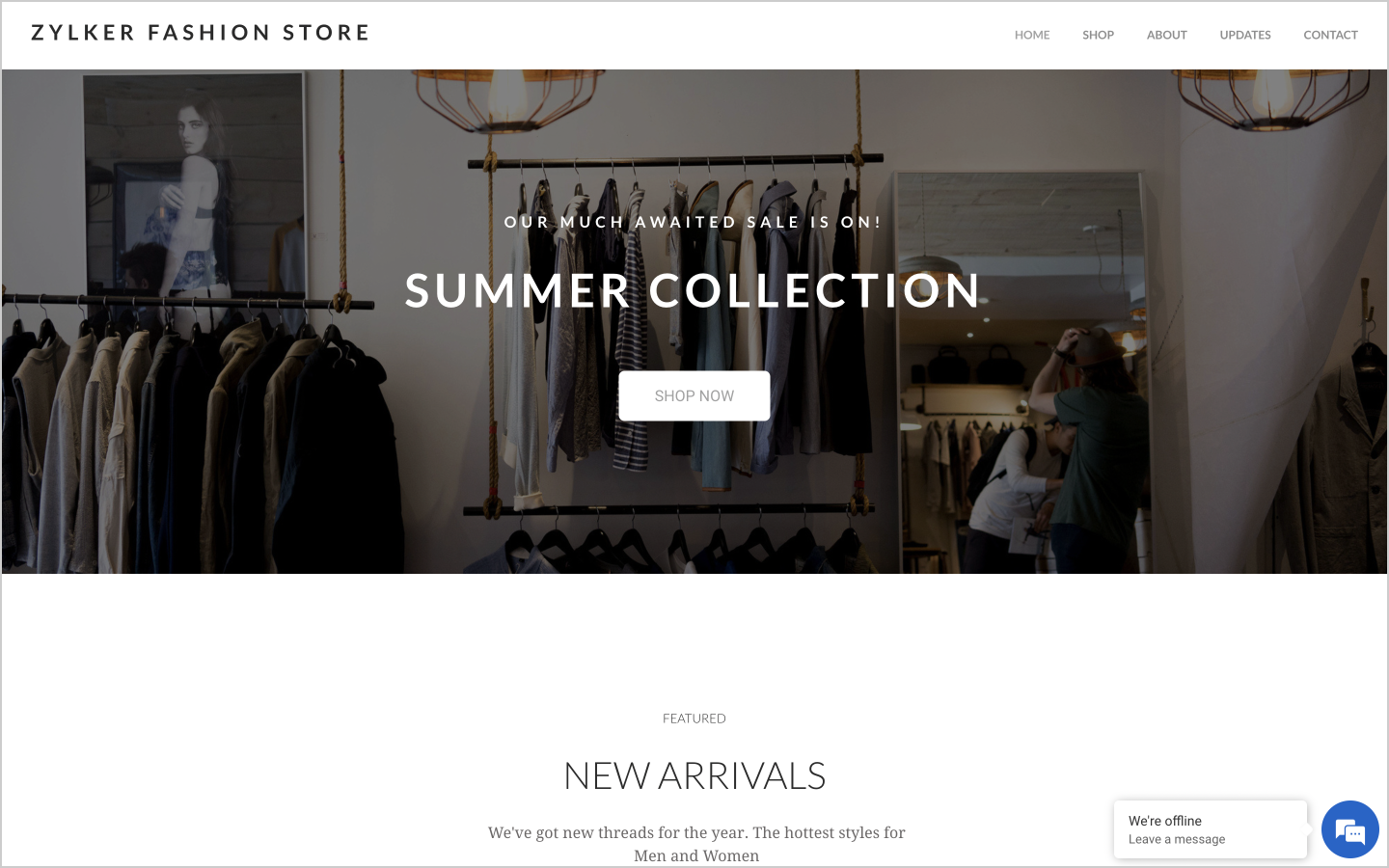
Ativação do horário comercial:
Se você ativou o horário comercial para sua marca e, em seguida, faz login no portal SalesIQ além do horário de trabalho configurado, o widget de chat será exibido off-line no seu site. Isso também pode ocorrer porque você pode ter ativado o horário comercial errado.
Para configurar o horário comercial para sua marca,
1. No painel do SalesIQ, navegue até Settings > Brands (Configurações de [[SDLENTITIREF[gt]]] marcas) e escolha sua marca na lista.
2. No canto superior direito, clique em Business hours (Horário comercial).

3. Ative o botão Business hours (Horário comercial) e escolha a opção Custom (Personalizada) para configurar o horário comercial para sua marca.

4. Escolha uma das opções habituais ou configure o horário comercial personalizado no quadro de horários abaixo arrastando as horas conforme desejado.
Nota: Ativar a opção “Hide Chat Widget Outside Business Hours” (Ocultar Widget de Chat Fora do Horário Comercial) ocultará o widget de chat após o horário comercial em seu site.
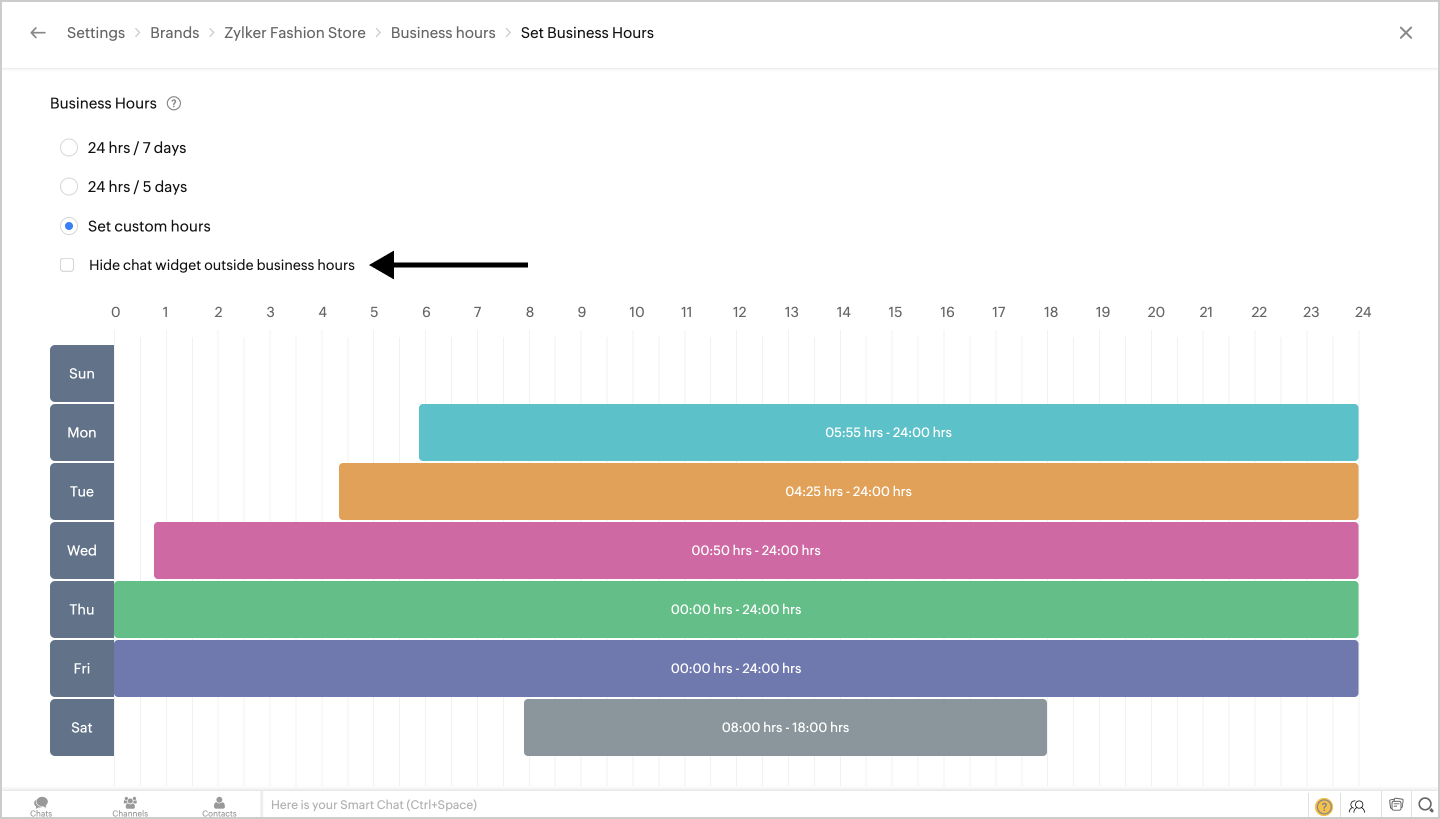
Fuso horário:
É essencial definir o fuso horário correto aqui. Se isso não estiver definido corretamente, isso também pode ser um motivo para seu widget de chat mostrar off-line, mesmo durante o horário comercial. Isso ocorre porque o fuso horário do seu computador não calcula o horário comercial; ele é calculado com base no fuso horário configurado no Zoho SalesIQ. Portanto, se o fuso horário não estiver definido corretamente, o widget de chat ficará off-line.
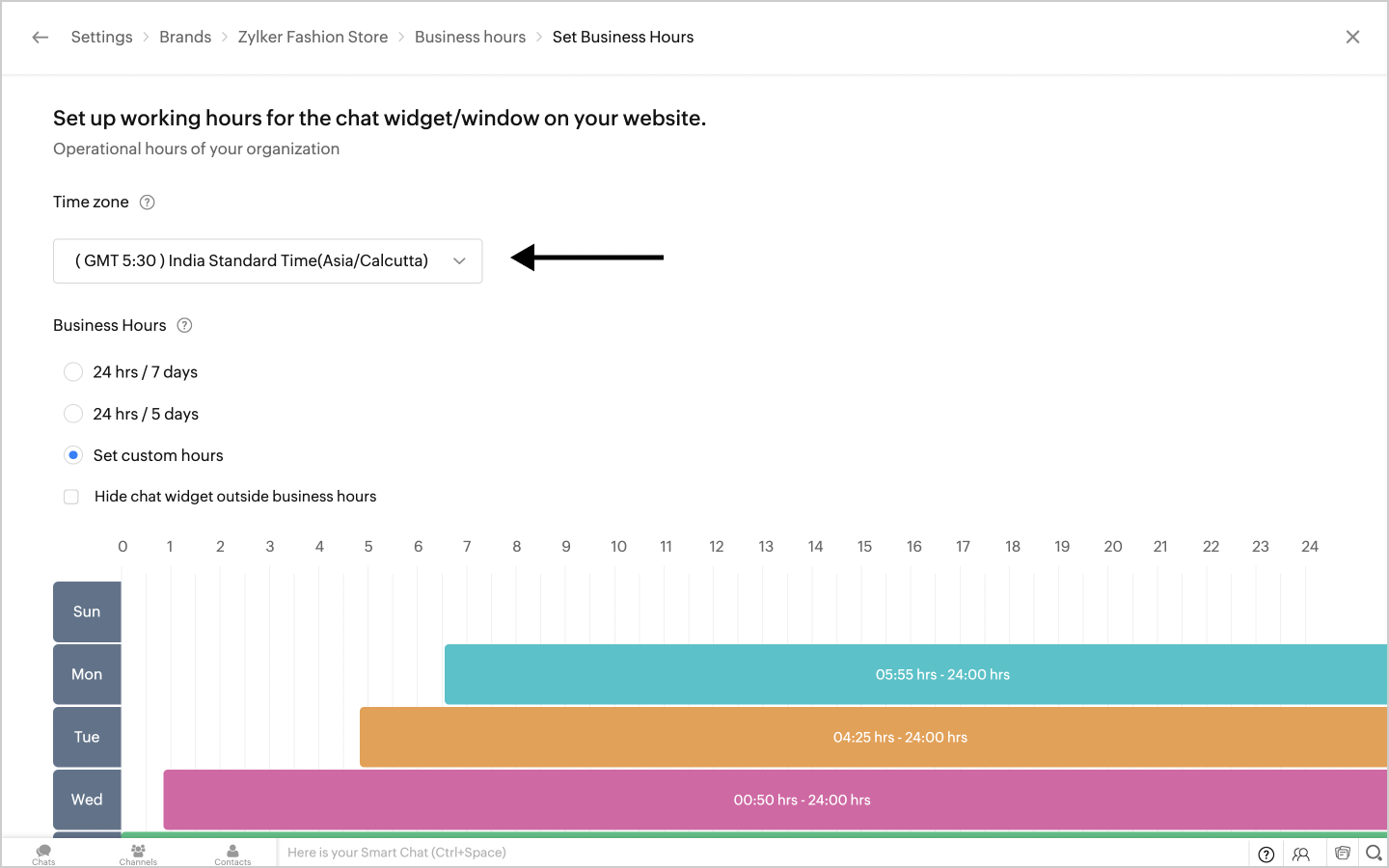
Conectado ao Zoho CRM em vez do Zoho SalesIQ:
Seus operadores podem estar conectados ao Zoho CRM, em vez do console do operador do Zoho SalesIQ. Peça que eles verifiquem o login novamente. Mesmo que você faça a integração ao Zoho CRM, o código do chat ao vivo do SalesIQ não funcionará se você efetuar login no Zoho CRM sozinho, e o seu widget de chat ficará off-line.

O widget de chat funcionará apenas quando você estiver conectado à sua conta do Zoho SalesIQ. Faça login no Zoho SalesIQ aqui.
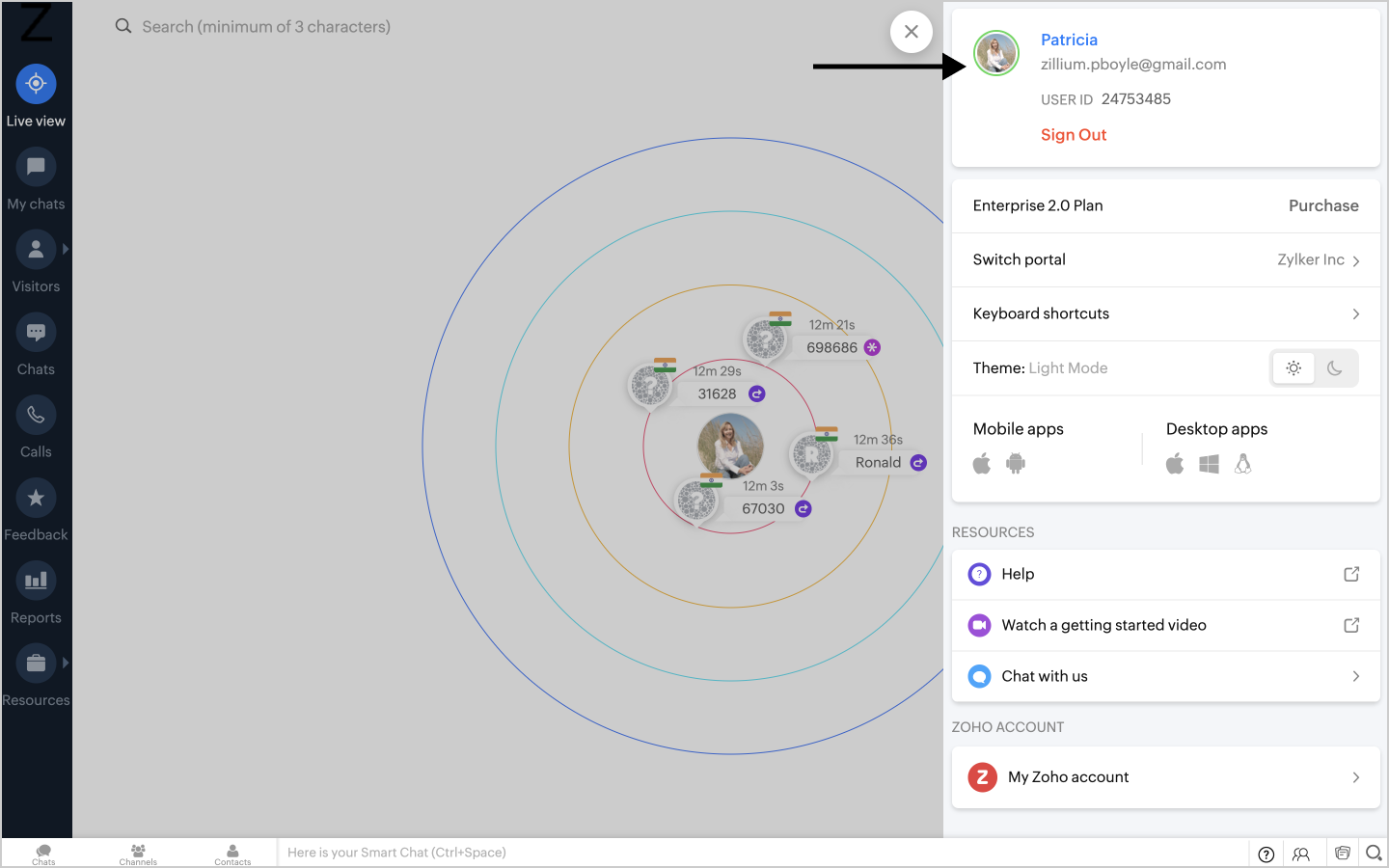
O status do operador está definido como 'Ocupado':
Se o status de todos os operadores que estão participando dos visitantes do site estiver definido como “Busy” (Ocupado), o widget de chat ficará off-line. Defina o status como “Available” (Disponível) sempre para seus operadores.
Exemplo: Se você for o único usuário a atender os visitantes do site e tiver definido seu status como ocupado, o widget de chat ficará off-line. Se você definir seu status como “Busy” (Ocupado), e outros usuários tiverem um status “Available” (Disponível), o widget de chat não ficará off-line.
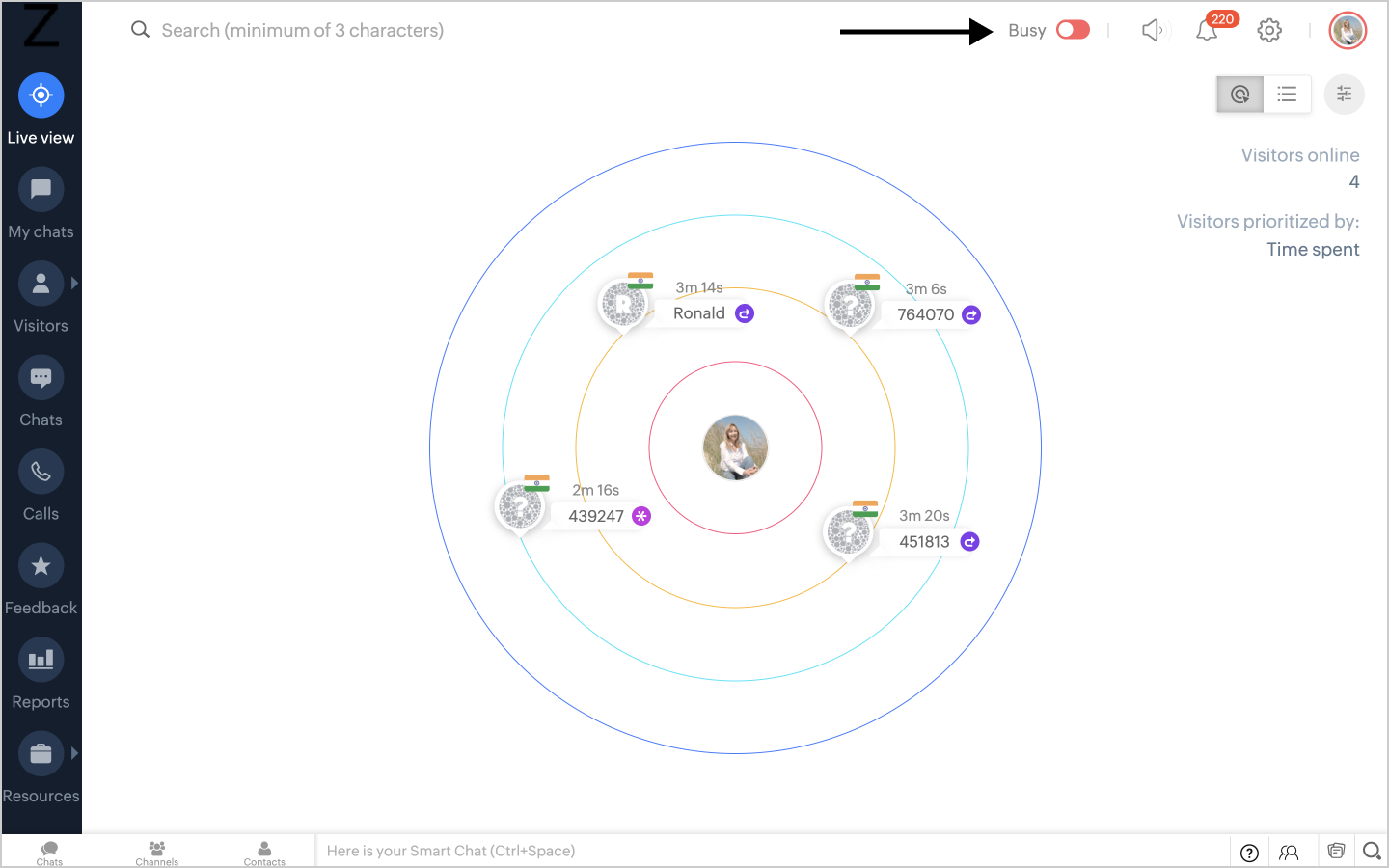
Ativada a opção “Set idle operators as offline” (Definir operadores ociosos como off-line):
No painel do SalesIQ, navegue até Settings (Configurações) [[SDLENTITIREF[gt]]]] Global Settings (Configurações globais) [[SDLENTITIREF[gt]]] Operator availability (Disponibilidade do operador). Aqui, a opção “Set idle operators as offline” (Definir operadores ociosos como off-line) pode ser ativada. Se o status de todos os operadores estiver ocioso em um determinado momento, o widget de chat poderá ficar off-line. O status do operador ficará ocioso, quando não houver nenhuma atividade encontrada até o horário configurado na opção “Operator's idle time limit” (Limite de tempo ocioso do operador) que é configurável na mesma seção.
Exemplo: Se você for o único operador a atender o visitante e ativar a opção “Set Idle Operators as Offline” (Tratar Usuários Ociosos Como Off-Line), o widget de chat do seu site ficará off-line quando seu status ficar ocioso.
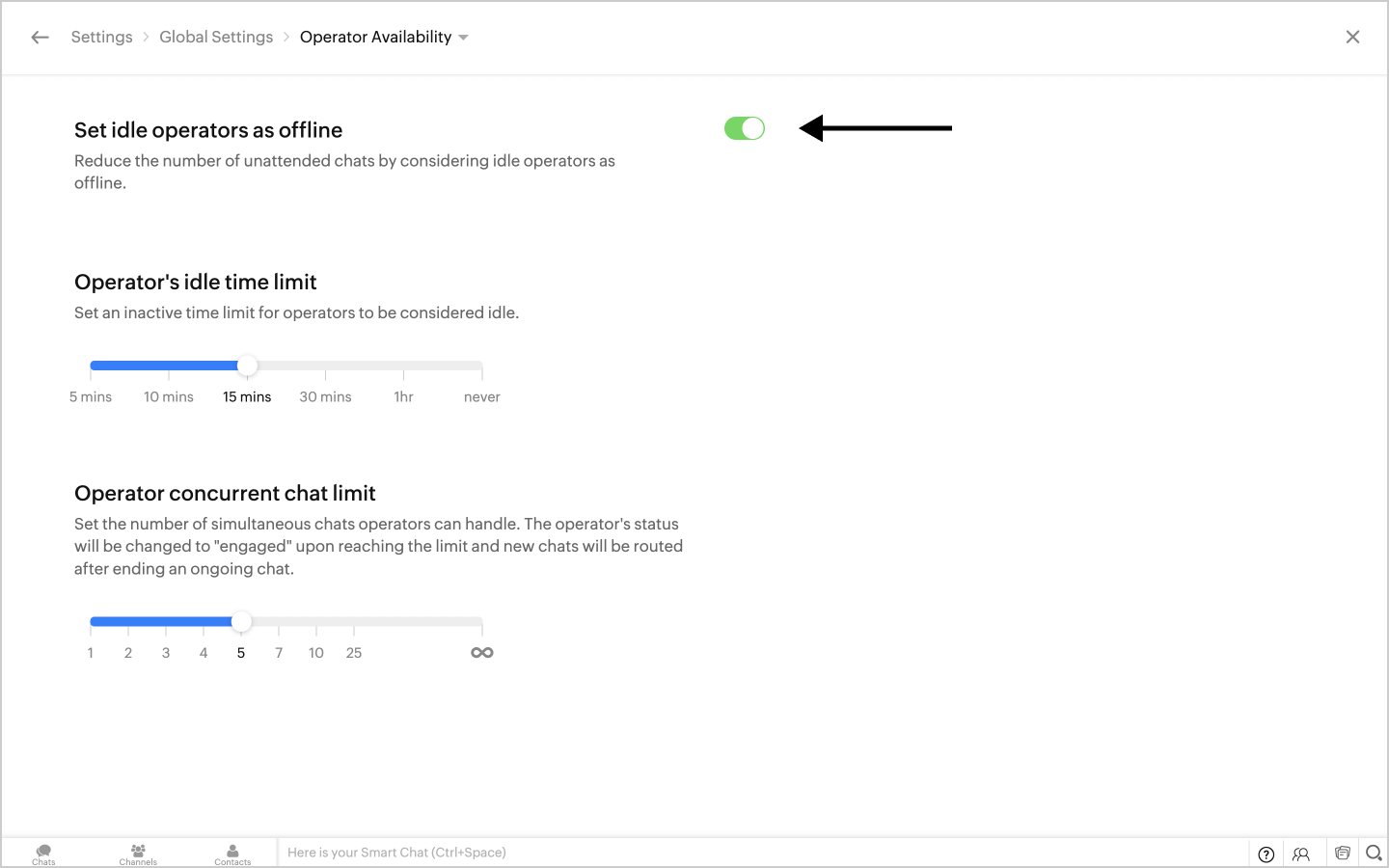
Atingir o limite de chats concomitantes (envolvido):
Verifique a contagem do limite de chat simultâneo definido para os operadores navegando até Settings (Configurações) [[SDLENTITIREF[gt]]]] Global Settings (Configurações globais) [[SDLENTITIREF[gt]]] Concurrent Chat limit (Limite de chat simultâneo). Quando ele atingir o limite máximo, e nenhum outro operador estiver disponível para atender os visitantes, o widget de chat ficará off-line.
Nota: O widget de chat ficará off-line somente quando todo o limite de chat simultâneo do operador for excedido. Caso contrário, o widget de chat estará on-line e os chats serão roteados para os operadores disponíveis.
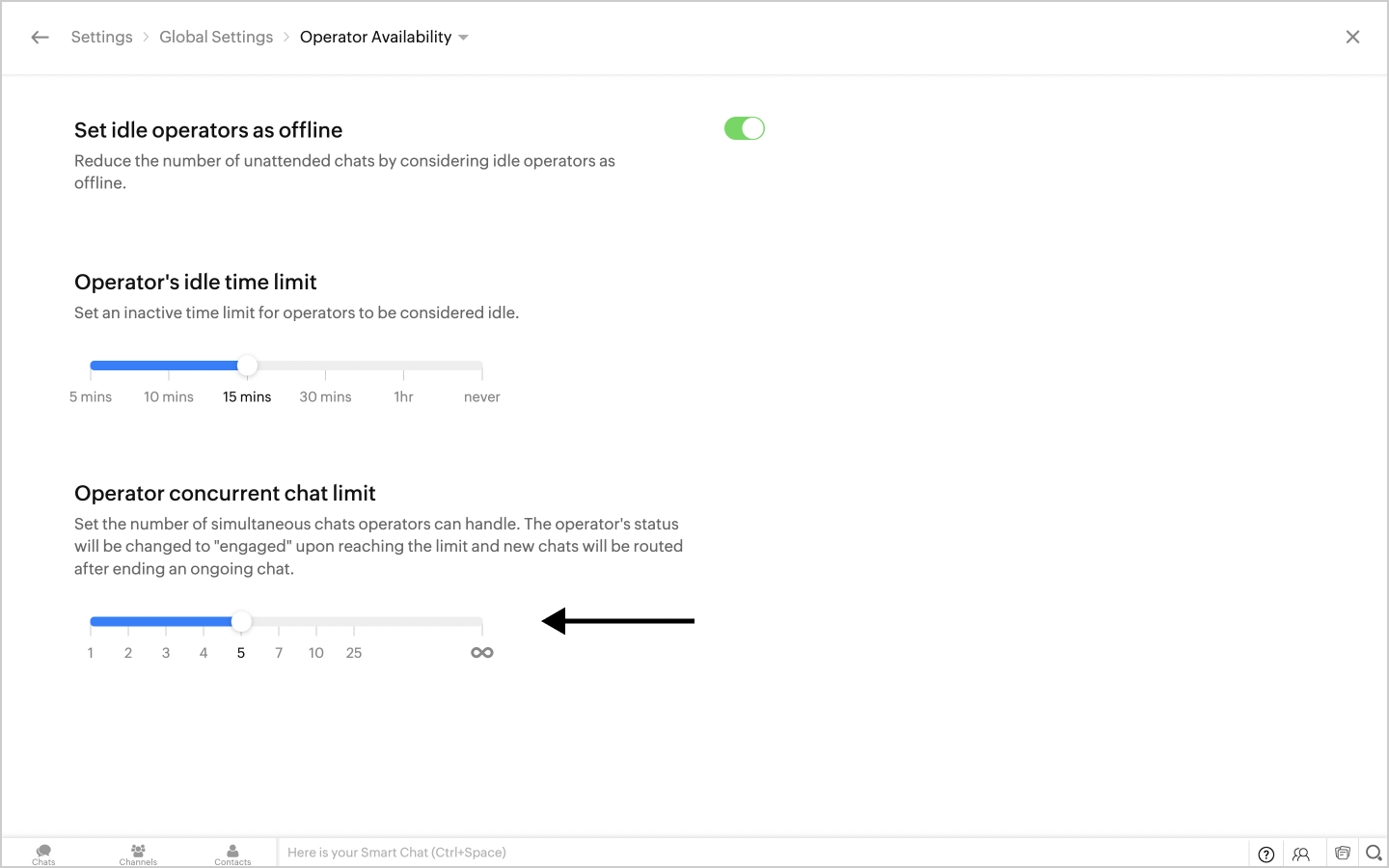
Operador não associado ao departamento:
Os operadores ativos ou conectados podem não estar associados ao departamento que se destina ao suporte ao cliente. Em Settings (Configurações) > Departments (Departamentos), selecione o nome do departamento em particular e adicione o operador à lista 'Associar operadores ao departamento'.
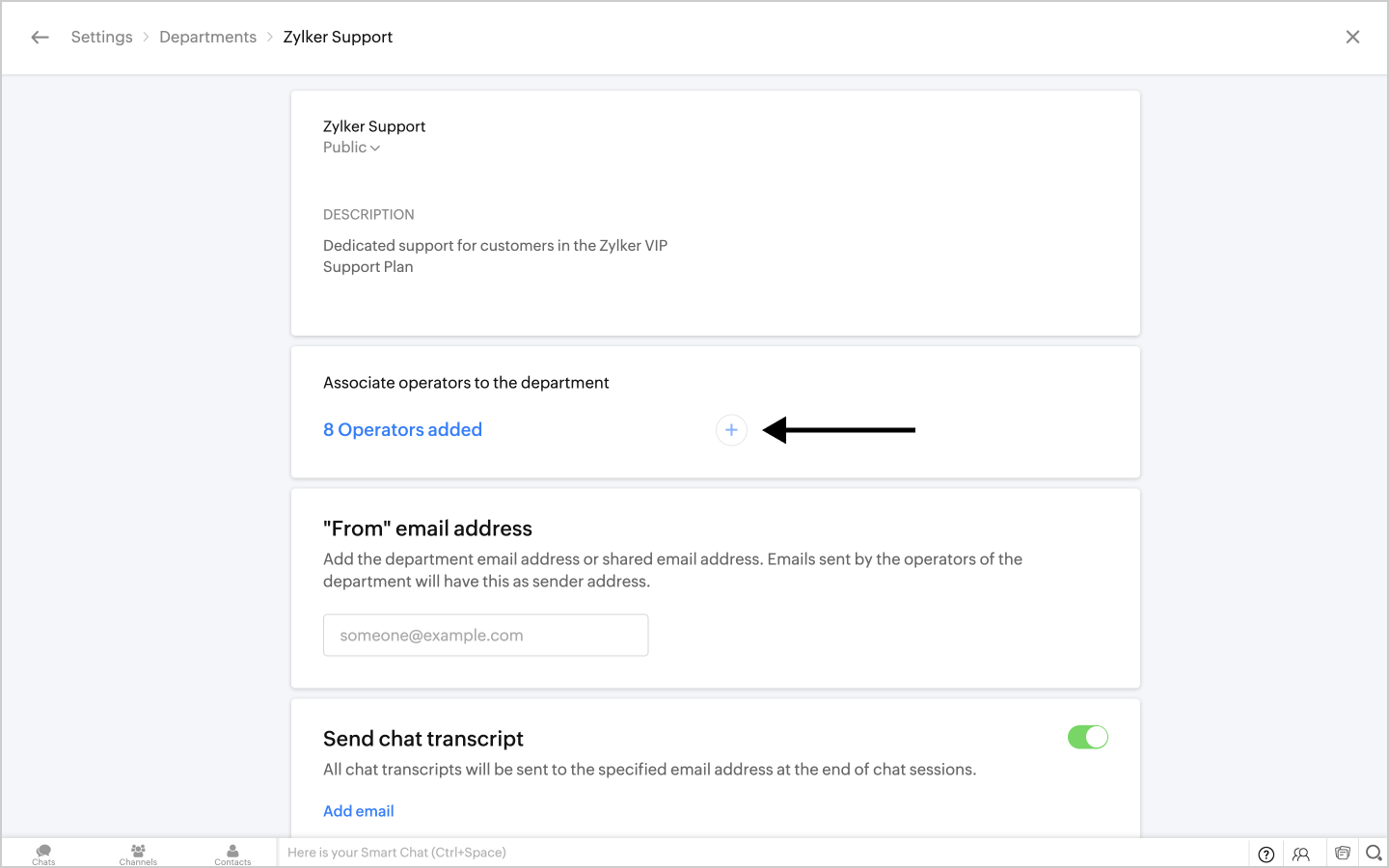
Opção disponível para chats desativada:
A opção “Available to take chats” (Disponível para chats) pode ser desativada para os operadores ativos ou conectados. Certifique-se de que isso esteja ativado para todos os operadores necessários. Para isso, navegue até Settings (Configurações) [[SDLENTITIREF[gt]]] Operators (Operadores) e escolha o operador desejado na lista. Role para baixo até “Available to take chats” (Disponível para chats) e gire o botão para a direita para ativá-lo. Faça isso para todos os operadores necessários.
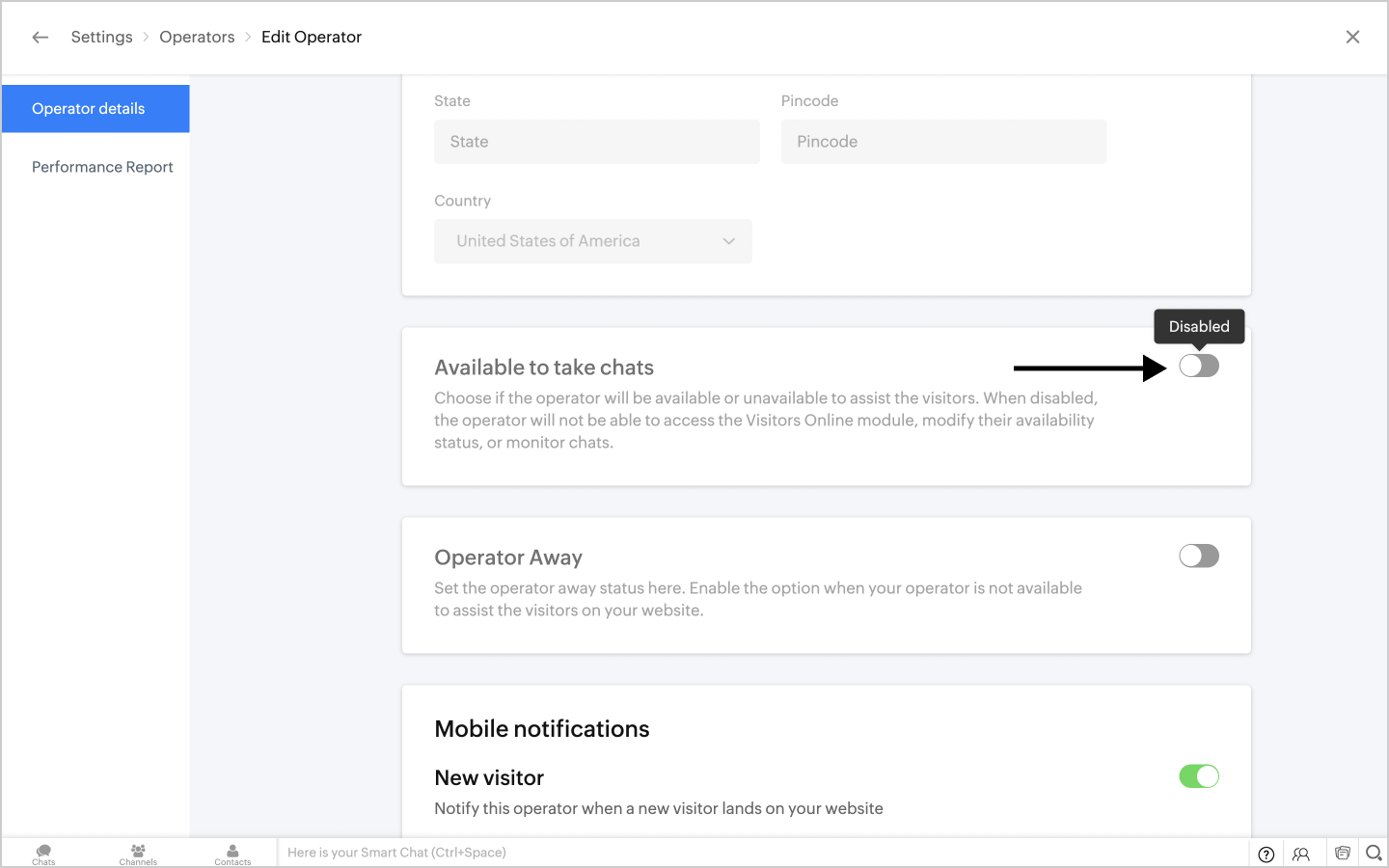
Além das possibilidades acima, pode haver alguns casos em que o widget de chat desaparece completamente e não aparece em seu site. Temos possíveis soluções para essas situações que também estão listadas abaixo.
Departamento definido como “Privado”:
O Departamento responsável pelos chats com clientes, ou seja, o departamento com o qual você deseja que seus clientes interajam não deve ser um departamento privado. Ele deve ser sempre definido como público. Os departamentos responsáveis pelos chats com clientes podem ser escolhidos na seção marcas navegando até Configurações > Marcas > Controles de fluxo e escolhendo o departamento necessário na seção Departamentos responsáveis por chats.
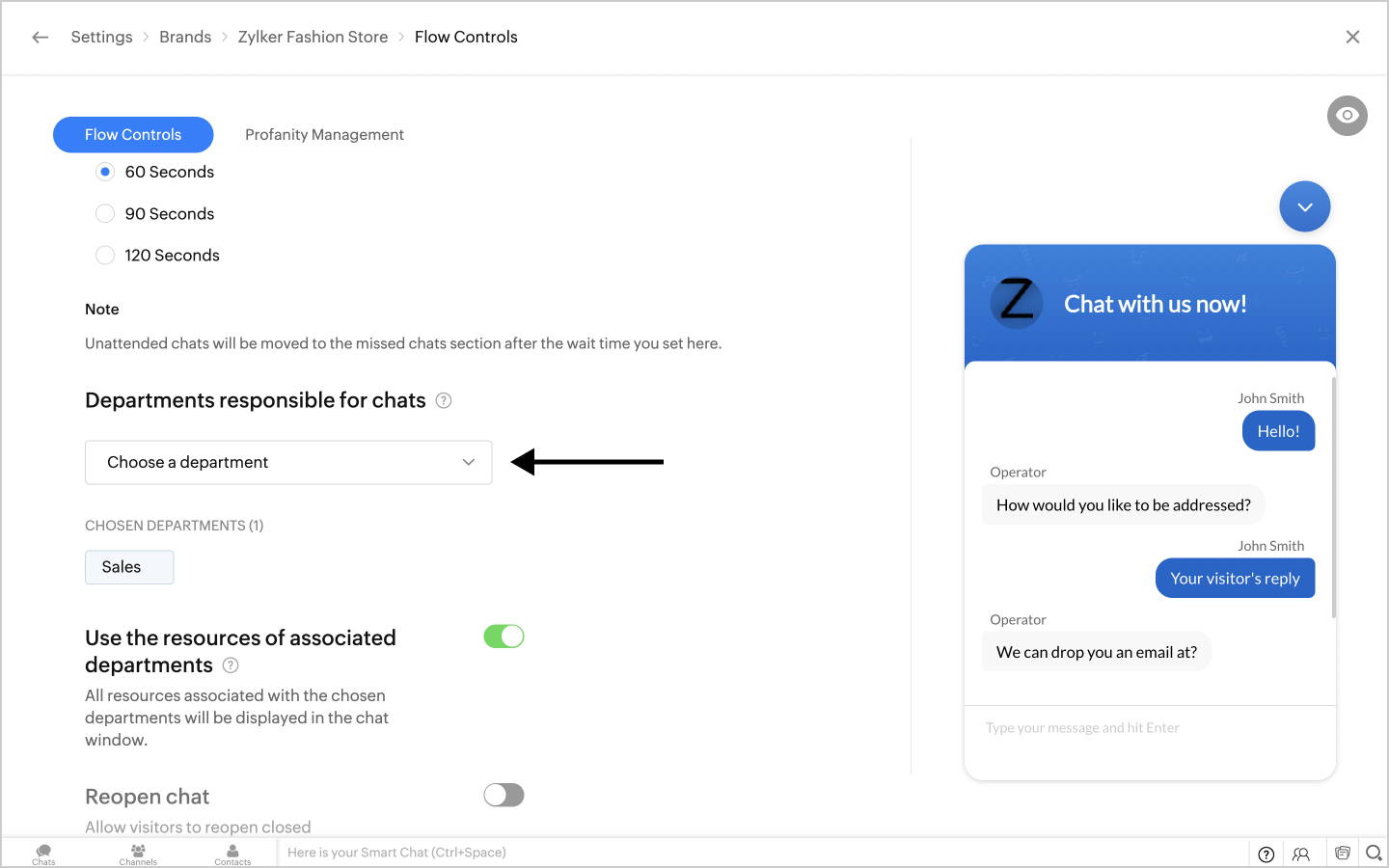
Para verificar a visibilidade do departamento, navegue até Settings (Configurações) [[SDLENTITIREF[gt]]] Departments (Departamentos) e escolha o departamento específico. Escolha o status na lista suspensa logo abaixo do Nome do departamento.
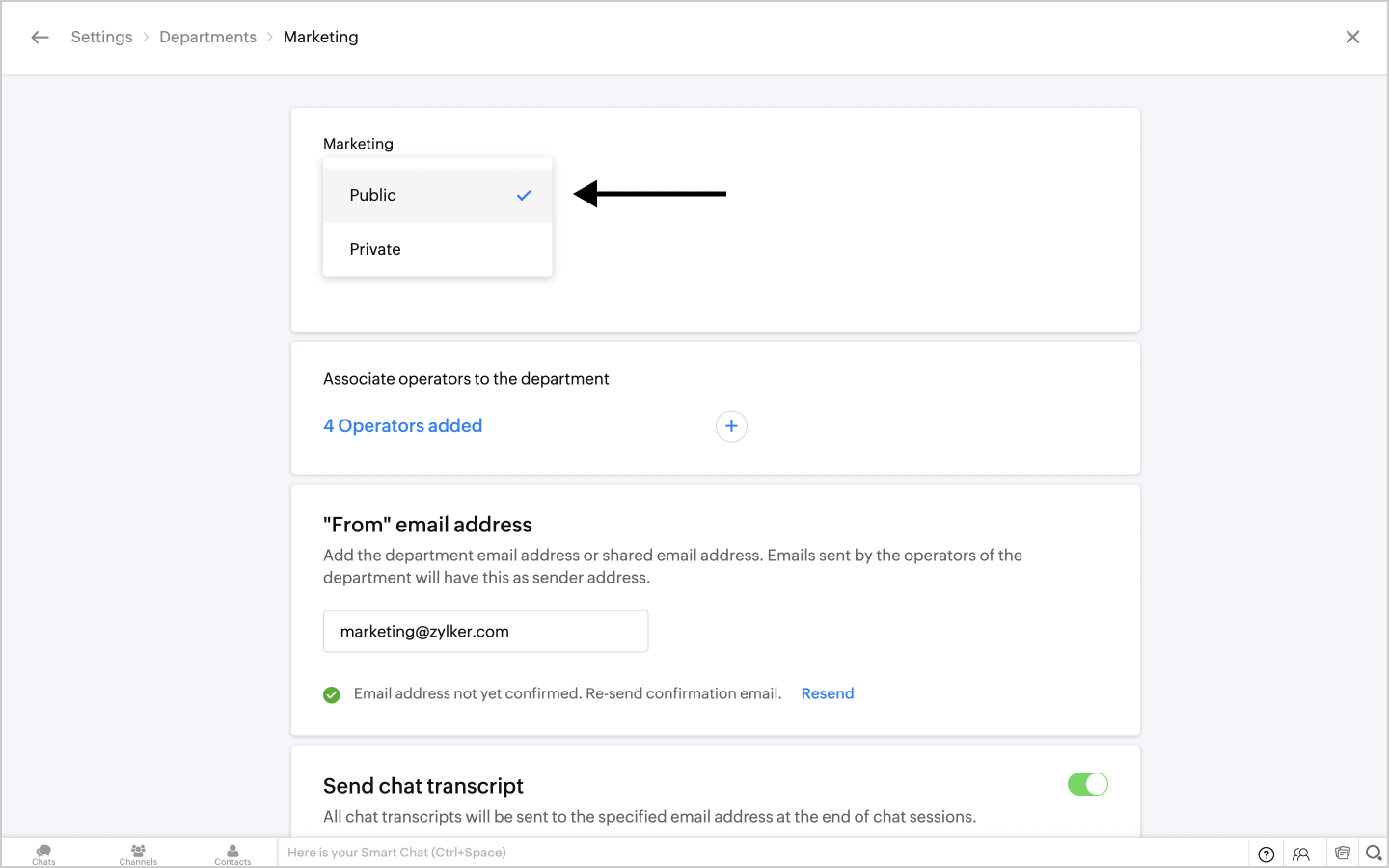
Departamento desativado:
Certifique-se de que os departamentos escolhidos na seção “Departments responsible for chats” (Departamentos responsáveis por chats) não estejam desativados. Eles devem estar sempre habilitados para que o widget de chat fique visível no seu site. Ative os departamentos escolhidos navegando até Settings (Configurações) [[SDLENTITIREF[gt]]] Departments (Departamentos) e, em seguida, alterne os botões à direita nos departamentos listados.
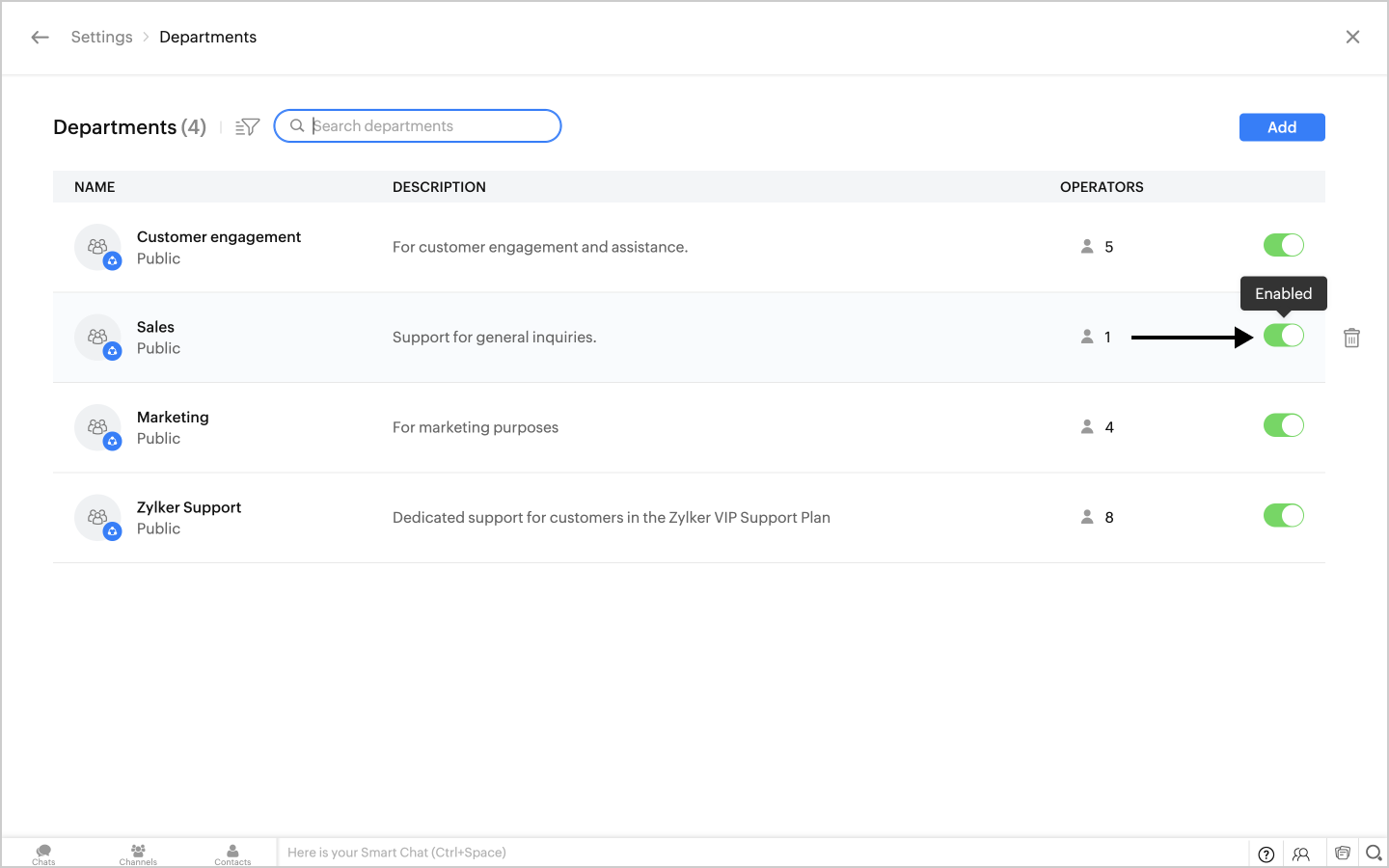
Marca desativada:
Certifique-se de que sua marca no SalesIQ também tenha sido habilitada para que o widget de chat fique visível em seu site. Isso também pode ser um motivo para o widget de chat desaparecer do seu site. Ative sua marca navegando até Settings Brands (Configurações de marcas) e alternando os botões à direita das marcas listadas.
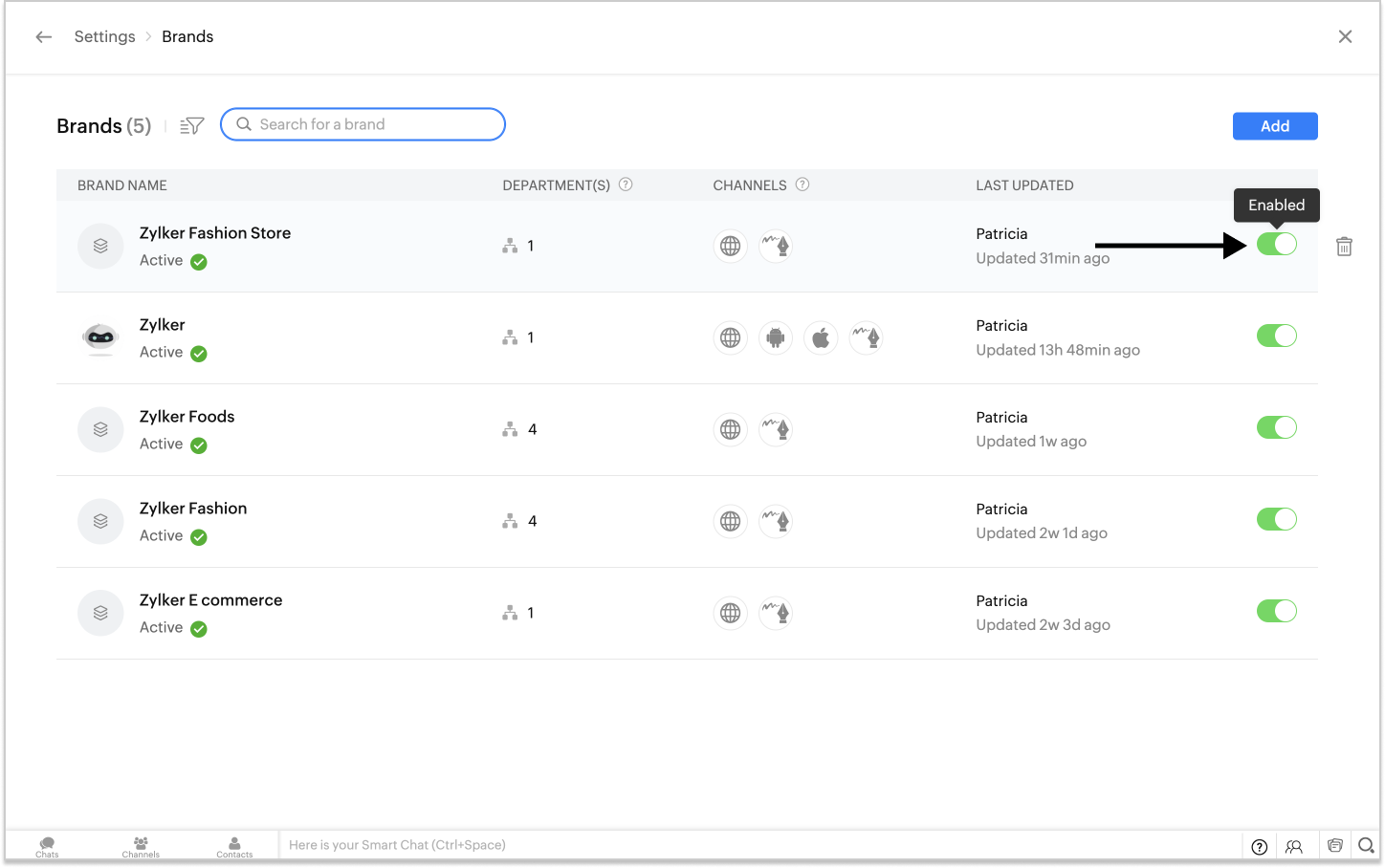
Código do site desabilitado:
Se o código do site na guia Instalação da marca estiver desativado, isso também fará com que o widget de chat não apareça em seu site. Para ativar o código, navegue até Settings (Configurações) [[SDLENTITIREF[gt]]] Brands (Marcas) [[SDLENTITIREF[gt]]] Brand Name (Nome da marca) [[SDLENTITIREF[gt]]]] Installation (Instalação) e, em seguida, alterne o botão através do cartão do site para ativá-lo.
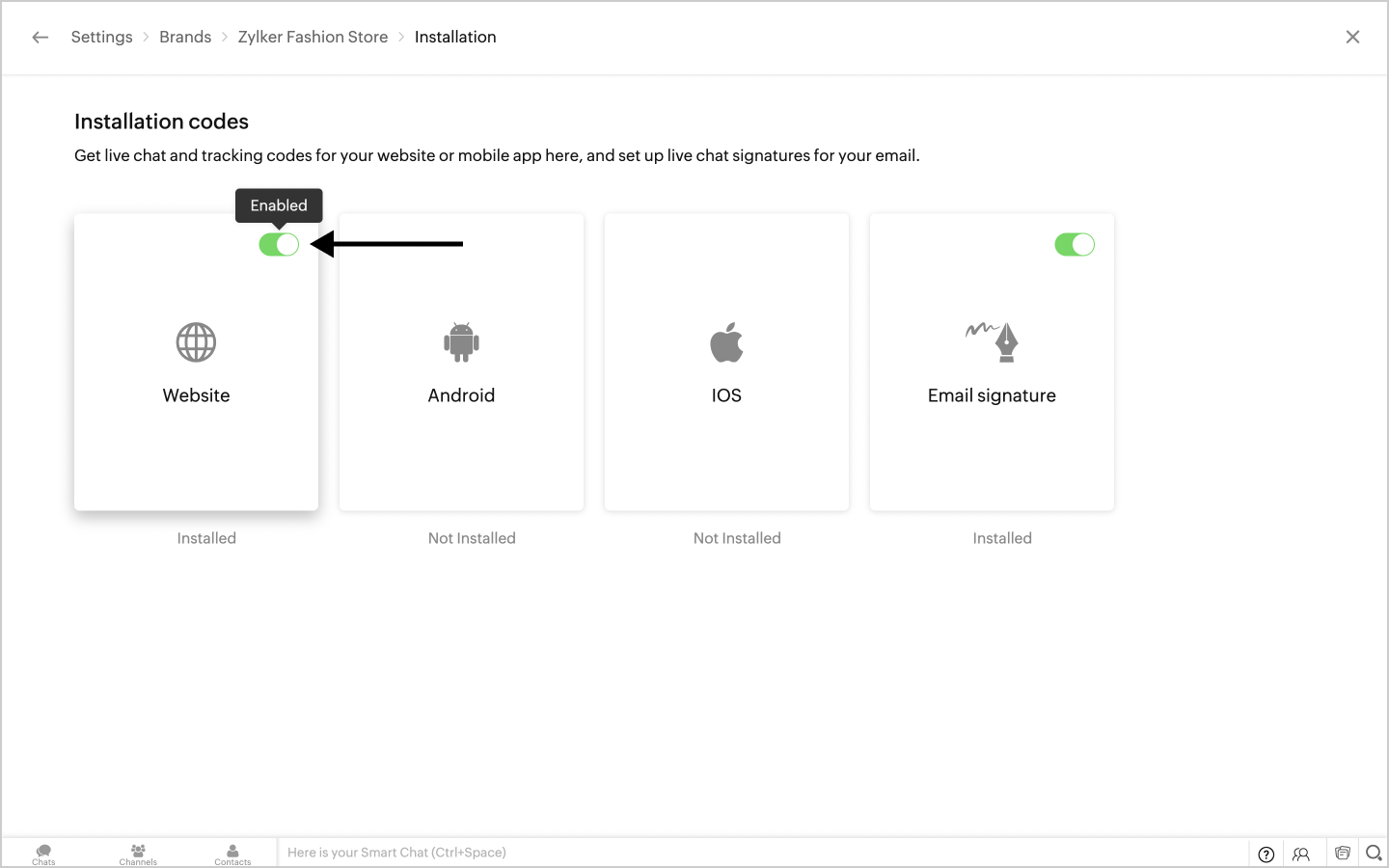
Essas foram algumas das possibilidades para o widget de chat mostrar off-line, e também para o widget de chat não aparecer em seu site. É essencial conhecer essas opções e controles para garantir que elas estejam definidas corretamente para que o chat ao vivo do SalesIQ funcione corretamente em seu site.